የላቀ Mac ማጽጃን በእርስዎ Mac ላይ በስህተት ከጫኑ መተግበሪያውን ከኮምፒዩተርዎ ለማስወገድ በዚህ ጽሑፍ ውስጥ ያሉትን መመሪያዎች ይከተሉ።
ደረጃ
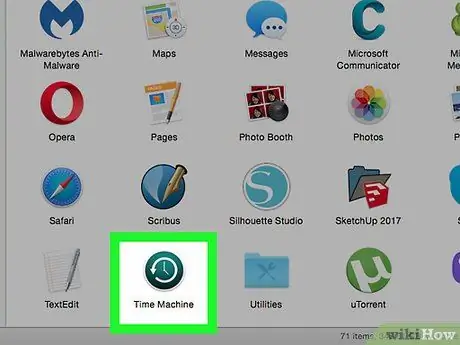
ደረጃ 1. በመጀመሪያ አስፈላጊ ፋይሎችን ምትኬ ያስቀምጡላቸው።
ማንኛውንም ክፍት ሰነዶችን ማስቀመጥዎን አይርሱ። የሚከተሉትን ነገሮች ለማድረግ ይሞክሩ
- በድር አሳሽዎ ውስጥ ዕልባቶችን ወደ ውጭ ይላኩ።
- ከቁልፍ ሰንሰለት (እንደ የይለፍ ቃላት ፣ የተጠቃሚ ስሞች ፣ ወዘተ የመሳሰሉት ሚስጥራዊነት ያለው ውሂብ) ጋር የተዛመዱ ቅንብሮችን ቅጂ ያድርጉ።
- ማንኛውንም ያልተቀመጡ ሰነዶችን ወይም ፋይሎችን ያስቀምጡ።
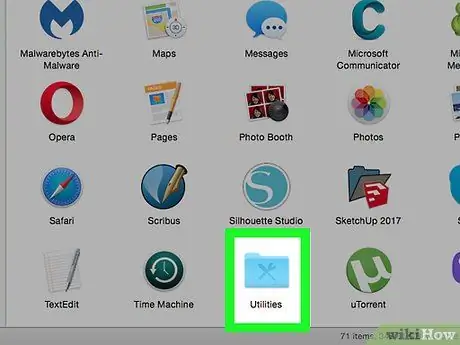
ደረጃ 2. በመተግበሪያዎች ፋይል አቃፊ ውስጥ ያለውን የፍጆታ ንዑስ አቃፊን ይክፈቱ።
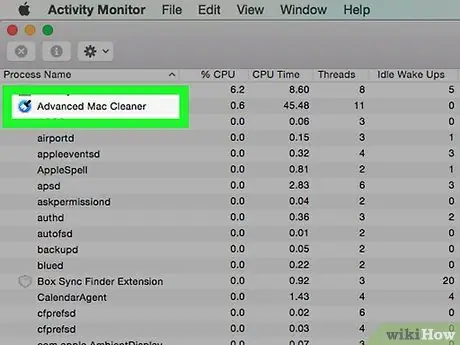
ደረጃ 3. የእንቅስቃሴ መቆጣጠሪያን ያሂዱ።
በመቀጠል የላቀ ማክ ማጽጃን ይፈልጉ እና በእንቅስቃሴ መቆጣጠሪያ በላይኛው ግራ ጥግ ላይ ያለውን ትንሽ i አዶን ይጫኑ። ሦስተኛውን ትር ጠቅ ያድርጉ “ፋይሎችን እና ወደቦችን ይክፈቱ”። ከመተግበሪያው ጋር የተዛመደውን ሁሉንም “የውጤት መረጃ” ይቅዱ (ወይም ይቅዱ እና ይለጥፉ)።
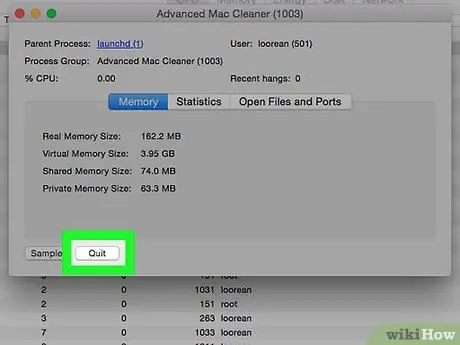
ደረጃ 4. ዝግጁ ሲሆኑ ይጫኑን ይተውት።
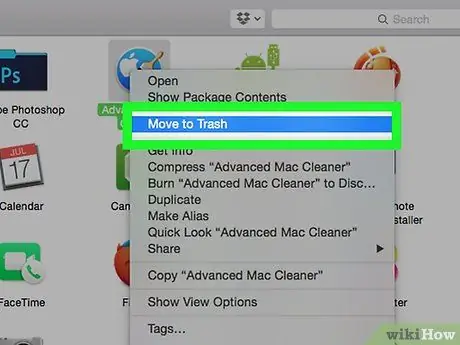
ደረጃ 5. የኋላ ቀስት ትርን ጠቅ ያድርጉ ፣ ከዚያ የመተግበሪያ አቃፊውን ያረጋግጡ።
መተግበሪያውን ወደ መጣያ አዶ በመውሰድ የላቀ ማክ ማጽጃን ለማስወገድ ይሞክሩ።
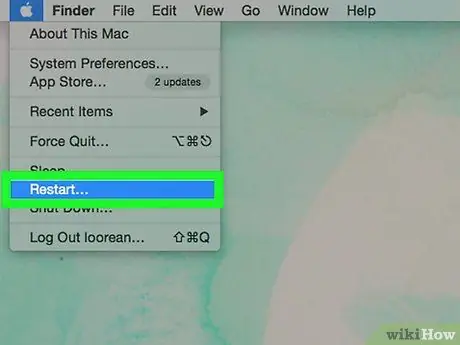
ደረጃ 6. የሠሩትን ሥራ ያስቀምጡ እና ኮምፒተርውን እንደገና ያስጀምሩ።
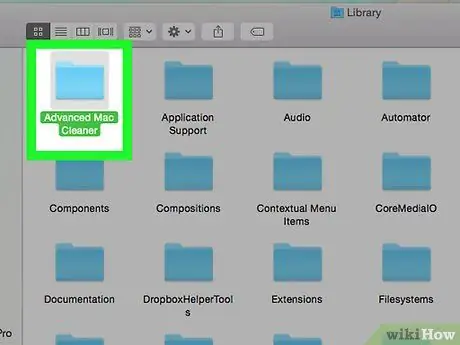
ደረጃ 7. በማክ ኮምፒዩተር ላይ አሁንም ከቀረው የላቀ የማጽጃ ማጽጃ ጋር የተዛመደ ማንኛውንም ነገር ለማፅዳት ይሞክሩ።
ወደ ቤተ -መጽሐፍት አቃፊ በመሄድ እና እዚያ የቀሩትን የአገልግሎት ፋይሎች እራስዎ በመሰረዝ ይህንን ማድረግ ይችላሉ።
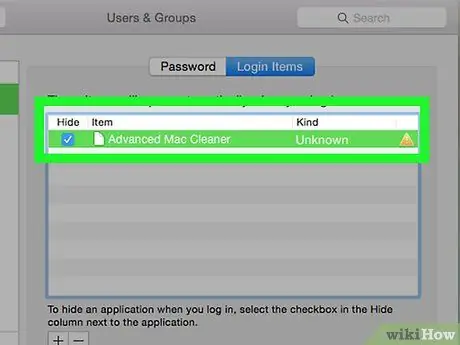
ደረጃ 8. ከ ‹የመግቢያ ንጥሎች› ክፍል አሁንም በእርስዎ Mac ላይ እያሄደ ካለው ‹የላቀ ማክ ማጽጃ› ጋር የሚዛመድ ማንኛውንም ነገር ይሰርዙ።
ይህንን ለማድረግ የሚከተሉትን ደረጃዎች ይሞክሩ
- በማያ ገጹ ታችኛው ክፍል ላይ በማክዎ መትከያ ውስጥ ብዙውን ጊዜ የሚገኘውን የስርዓት ምርጫዎችን ይክፈቱ።
- “ተጠቃሚዎች እና ቡድኖች” የሚለውን ግቤት ይምቱ።
- “ተጠቃሚዎች እና ቡድኖች” ሲከፈቱ ቀደም ሲል በተጠቀሰው “የመግቢያ ዕቃዎች” ትር ላይ ጠቅ ያድርጉ።
- በመነሻ ምናሌው ዝርዝር ውስጥ “የላቀ ማክ ማጽጃ” ን ያድምቁ ፣ ከዚያ “የመቀነስ” አዶውን ይጫኑ።
- አሁን በተሳካ ሁኔታ ሰርዘዋል።
ጠቃሚ ምክሮች
- የማይፈለጉ ፕሮግራሞችን ወይም እምቅ የማይፈለጉ ፕሮግራሞችን (aka PUP ወይም PUA/ ምናልባትም የማይፈለግ መተግበሪያ) እንዳያወርዱ እንመክራለን። ፎስትዌርን (ከሁሉም ሌሎች ፕሮግራሞች ጋር በራስ -ሰር የሚጫኑ የማይፈለጉ ፕሮግራሞች) ለማስወገድ በጣም ጥሩው መንገድ ጥንቃቄዎችን ማድረግ ነው።
- የ “መጋገሪያ ዕቃዎች” እንዳይታዩ ለመከላከል ፣ በሚጭኑት ፕሮግራም የሚታየውን ጠንቋይ በጥንቃቄ ያንብቡ እና ያልታወቁ ፕሮግራሞችን አያካትቱ። የማክ መሣሪያን ቢጠቀሙም ይህ በጣም አስፈላጊ እርምጃ ነው። ይህ ኮምፒተርዎን ንፅህና ለመጠበቅ ቀላል እና ውጤታማ መንገድ ነው።
- ይህ ተግባር አስፈላጊ ነው ምክንያቱም ከላይ የተገለጹት መርሃግብሮች እርስዎ ልምድ የሌላቸው የኮምፒተር ተጠቃሚ ስለሆኑ በእርስዎ Mac ላይ የወረዱ ወይም የተጫኑ አማራጭ የማይፈለጉ/ጥቅም ላይ ያልዋሉ/የማይዛመዱ ናቸው።







